
Wenn Sie jemals einem öffentlichen WiFi-Netzwerk beigetreten sind, haben Sie dies möglicherweise in der linken Seitenleiste des Finders gesehen Alle Computer in diesem Netzwerk werden angezeigt.
Diese Computer verfügen möglicherweise über freigegebene öffentliche Ordner. Heute werden wir erklären, wie Sie freigegebene Ordner verwalten oder sogar den öffentlichen Ordner von Ihrem Mac löschen.
Wie wir im ersten Absatz kommentiert haben, sehen wir in der linken Seitenleiste des Finders, wie eine Verbindung zu einem öffentlichen oder privaten WiFi-Netzwerk eines bestimmten Unternehmens hergestellt wird Alle Computer in diesem Netzwerk werden angezeigt. Um auf jeden von ihnen zugreifen zu können, müssen Sie über die Benutzernamen und Kennwörter verfügen, es sei denn, sie haben KEINE Sicherheit für die Eingabe.
Innerhalb von OSX können wir auf sehr einfache Weise die Ordner verwalten, auf die externe Benutzer zugreifen möchten, ohne ein Kennwort eingeben zu müssen. Standardmäßig verfügt jeder Benutzer, der an das OSX-System von Apple glaubt, über einen öffentlichen Ordner, in den wir Dateien eingeben können, damit jeder andere Benutzer auf dem Computer diese eingeben und die Dateien übernehmen kann. Ein ganz anderer Fall ist, dass ein Benutzer des Netzwerks, mit dem Sie Ihren Computer verbunden haben, diesen Ordner betreten oder nicht sehen und sogar sehen kann. Die Schritte, die Sie ausführen müssen, um den externen Zugriff auf diesen Ordner zu überprüfen und in jedem Fall zu beseitigen, sind folgende:
- Wir greifen zu Systemeinstellungen und später beißen wir hinein Teilen.
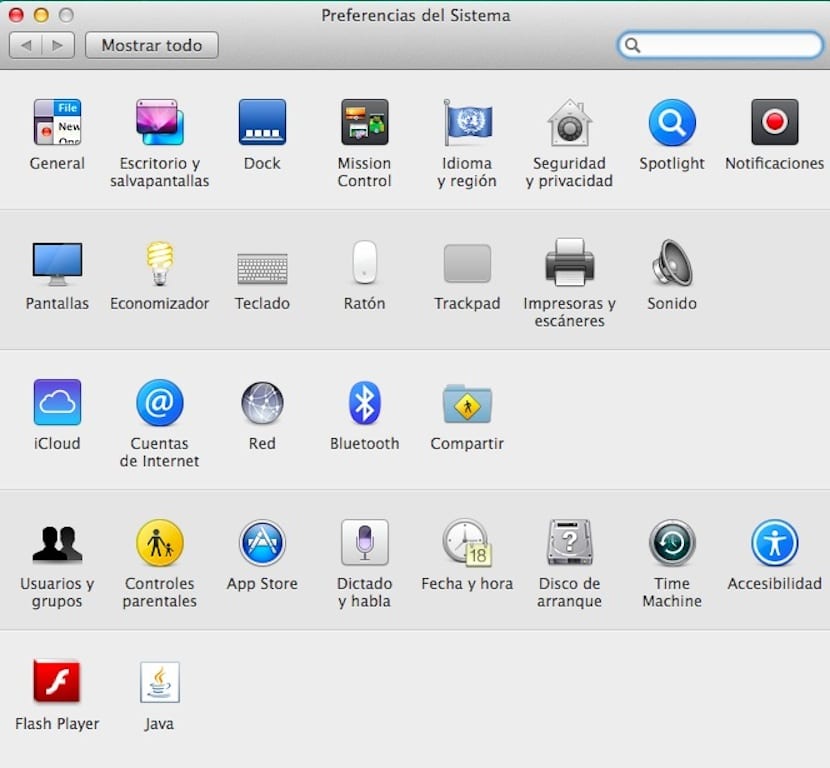
- Im Fenster Teilen Es wird eine linke Seitenleiste angezeigt, in der verschiedene Elemente angezeigt werden, mit denen wir Dateien freigeben können. Bildschirm, Drucker, Remote-Sitzung, Internetfreigabe, Bluetooth-Freigabe usw.

- Wie Sie in jedem von ihnen sehen können, haben Sie die Möglichkeit, sie zu markieren oder nicht. Wenn wir auf klicken DateifreigabeSie werden sehen, dass die Serie bereits vordefiniert ist "Öffentlicher Ordner Ihres Benutzers". Wenn Sie verhindern möchten, dass Personen diesen Ordner überhaupt betreten können, wählen Sie ihn einfach aus und klicken Sie auf die Schaltfläche "-".
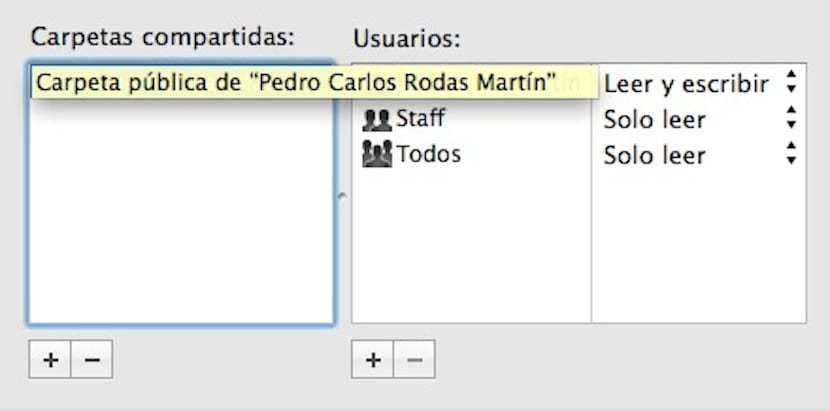
- Wenn Sie einen bestimmten Ordner für Benutzer freigeben möchten, drücken Sie einfach "+" und navigieren Sie durch den Finder, bis Sie den gewünschten Ordner gefunden und ausgewählt haben.
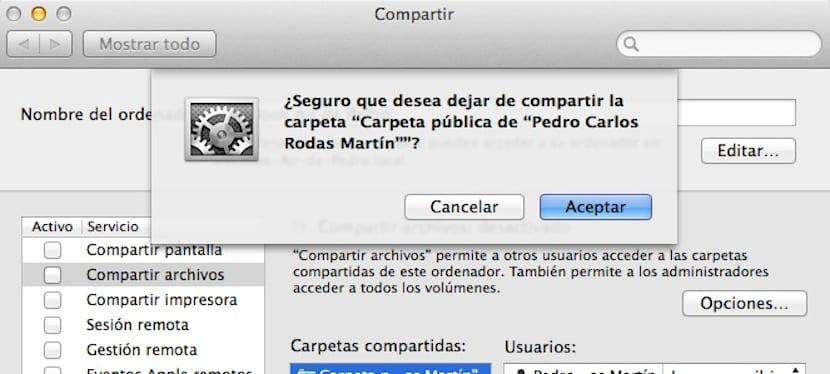
Wenn Sie bemerken, dass Sie im rechten Teil des Fensters, wenn Sie auf einen bestimmten Ordner klicken und ihn hinzufügen, auswählen können, wer eintreten darf oder nicht. Sie können die Personen auswählen, die das Recht haben, den Inhalt der Ordner anzuzeigen, die Sie freigeben möchten.
Hey.
Wissen Sie, wie Sie das lösen können, wenn Sie Maveriks oder Yosemite installiert haben, die nicht in Ihren öffentlichen Ordner gelangen können?
Danke.
Die freigegebene Funktion in Mac wird alleine aktiviert, da ich andere Computer in freigegeben habe und nichts berührt habe
Versuchen Sie, Wasser darauf zu gießen